优酷视频播放器怎么转换成mp4格式
- 分类:硬件教程 发布时间: 2022年10月13日 09:22:07
有些小伙伴在优酷视频看到比较感兴趣的视频资源,于是想要下载之后自己再慢慢看,但是发现下载下来的居然不是mp4格式,导致我们不方便传输,下面就教下大家优酷视频播放器怎么转换成mp4格式的吧。
工具/原料:
系统版本: windows 10系统
品牌型号:联想Y7000P
软件版本:优酷V8.0
方法/步骤:
优酷视频播放器转换成mp4格式教程:
1、下载好视频文件之后,在文件夹中打开下载好的需要转换的优酷超清视频即可。
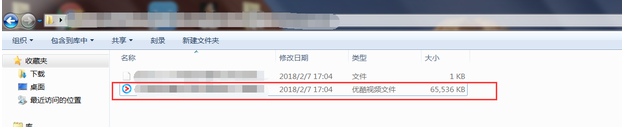
2、下载的视频属性,在常规属性界面中,大家将会发现文件的类型是kux格式。

3、打开优酷pc客户端界面,选择左侧菜单栏的下载选项。
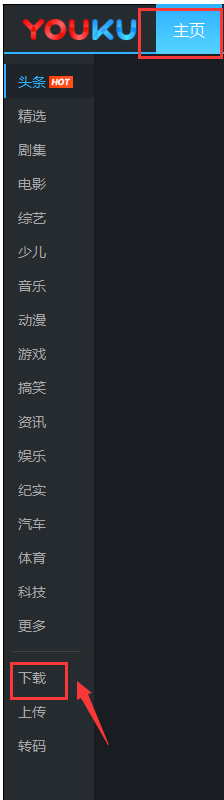
4、文件中找到我们需要转换为MP4格式的优酷超清视频之后,在该视频栏点击鼠标右键,选择(转码),在转码中进行设置即可。
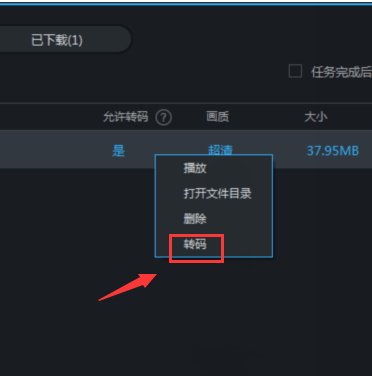
5、接着我们将转码格式设置为MP4格式,在转码保存途径中选择转码后视频保存的文件夹,全部设置完成之后,点击(开始转码),对视频进行转码。
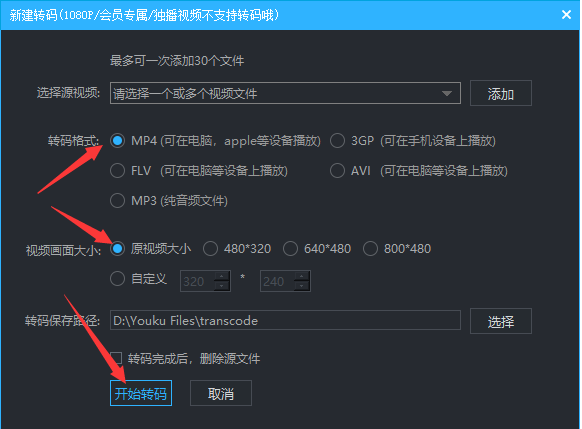
6、出现转码完成的提示界面时,即说明转码成功。
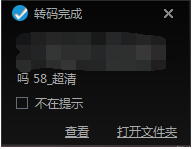
总结:
以上就是优酷视频播放器转换成mp4格式教程的内容啦,有需要的小伙伴可以一起来看看。
上一篇:word怎么删除空白页方法
下一篇:微信软件下载到电脑上桌面上教程
猜您喜欢
- itunes下载电脑版安装教程2022/05/24
- 苹果电脑无线鼠标怎么连接电脑..2021/11/02
- pdf如何删除空白页2022/07/10
- 163邮箱注册免费版的方法介绍..2022/06/16
- bt下载是什么2022/10/12
- 360杀毒使用教程2022/08/15
相关推荐
- kk键盘怎么连发怼人 2022-09-20
- 打印机无法打印显示脱机怎么办.. 2022-06-11
- amd核显天梯图2021版 2021-08-31
- 电脑怎么设密码锁屏 2022-06-14
- 联想电脑黑屏开不了机怎么解决.. 2022-08-22
- 电脑副本不是正版怎么解决方法详细介.. 2022-04-23




